三角洲行动闪退怎么办?揭秘解决游戏闪退的7种方法
- 来源: 金舟软件
- 作者:luoqiuyi
- 时间:2025-09-12 10:15:02

金舟DirectX·DLL一键修复
-
- 一款操作简单的系统修复工具,提供全面扫描、DirectX、运行库、系统DLL、手动修复五大模式,修复在电脑运行过程中,因dll文件异常导致的运行故障问题,提供稳定、可靠的修复服务。无论是常用的办公软件还是热门的游戏,若出现因dll文件缺失导致的报错,只需轻轻一点,我们的工具即可迅速定位并修复问题,让你的软件和游戏重新焕发活力!无需计算机基础,小白用户也能轻松使用,只需几步即可完成修复过程。
-

金舟DirectX·DLL一键修复
-
官方正版
-
纯净安全
-
软件评分:
 AI摘要
AI摘要
游戏闪退让人抓狂?别急,这篇指南帮你轻松解决!文章详细分析了闪退的各种原因,并提供了从简单到复杂的7种修复方法:验证游戏文件、更新显卡驱动、修复系统组件、调整画面设置等。还推荐了金舟驱动大师等实用工具,让你快速诊断问题。无论你是电脑小白还是游戏高手,都能找到适合自己的解决方案,彻底告别游戏崩溃烦恼!
摘要由平台通过智能技术生成正在三角洲激烈团战中,屏幕突然一闪,游戏瞬间崩溃回到桌面……这种恼人的经历,相信很多游戏玩家都不陌生。游戏闪退确实是个令人头疼的问题,尤其像三角洲行动这类对硬件要求较高的大型游戏。其实,游戏闪退通常与驱动问题、系统设置或游戏文件有关。今天就给大家介绍几种实用的游戏修复方法,帮你彻底摆脱闪退困扰。
一、游戏闪退的表现与原因对照
游戏闪退问题的常见表现和主要原因主要包括以下几个方面:
常见表现 | 具体表现 | 可能的原因 |
启动时闪退 | 游戏一打开就立即崩溃,无法进入主界面 | 游戏文件损坏或缺失、显卡驱动不兼容、系统运行库缺失 |
游戏中随机闪退 | 玩游戏过程中突然跳出,没有任何错误提示 | 显卡驱动过期或损坏、硬件过热、电源供电不稳定 |
特定场景闪退 | 只在游戏特定场景(如爆炸、团战)中发生崩溃 | 显卡负载过高、画面设置过高、显存不足 |
伴有错误提示的闪退 | 跳出前出现"图形驱动程序崩溃"等错误信息 | 驱动与游戏版本不匹配、驱动文件损坏、系统补丁缺失 |
多款游戏均闪退 | 多款游戏都出现闪退现象 | 系统运行库问题、后台软件冲突、硬件故障 |
二、解决游戏闪退的几种方法
针对上述原因,接下来按照从简单到复杂的排查逻辑,介绍几种有效的解决方法。
方法一:验证游戏文件完整性
游戏文件损坏或缺失是最直接的闪退原因。通过游戏平台的内置工具可以快速检测和修复受损的游戏文件,这是应该首先尝试的解决方法。
▶操作步骤(以Steam平台为例):
1.打开Steam客户端,进入「库」页面。
2.找到游戏列表中的《三角洲行动》,右键点击选择「属性」。
3.在弹出的窗口中选择「已安装文件」选项卡,点击「验证游戏文件的完整性」。
4.等待平台自动检测并修复游戏文件。
▶注意事项:验证游戏文件完整性可能需要一定时间,取决于游戏文件大小和电脑性能。在验证过程中,最好不要进行其他操作。
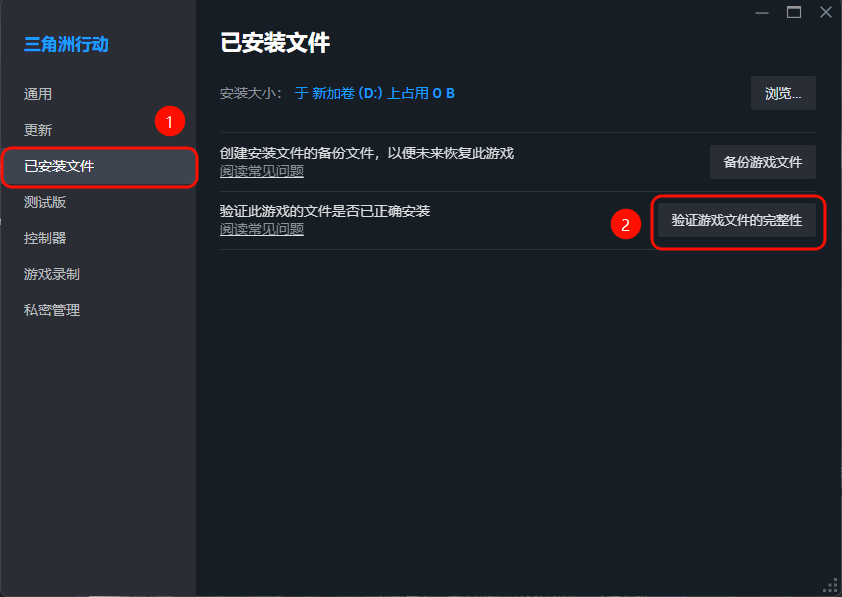
方法二:使用金舟驱动大师修复驱动问题
如果游戏文件没有问题,接下来应该检查驱动状态。金舟驱动大师是一款全面高效的驱动管理工具,能够自动检测并修复驱动异常,操作简单,适合各类用户水平。
▶操作步骤:
1.访问金舟软件官方网站,下载并安装金舟驱动大师。
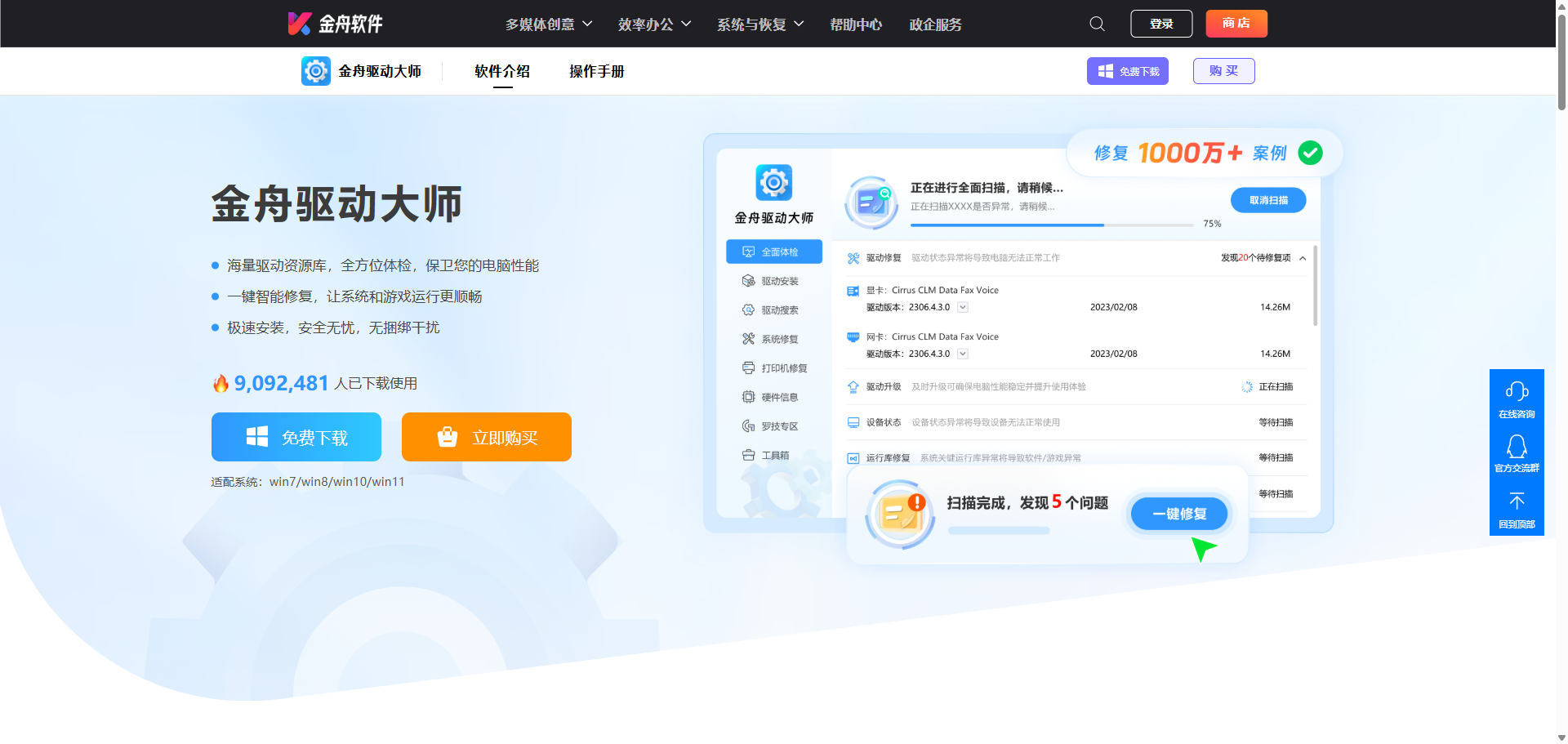
2.运行软件,在「全面体检」功能页面点击「立即扫描」,程序会自动检测所有异常驱动以及可升级驱动。
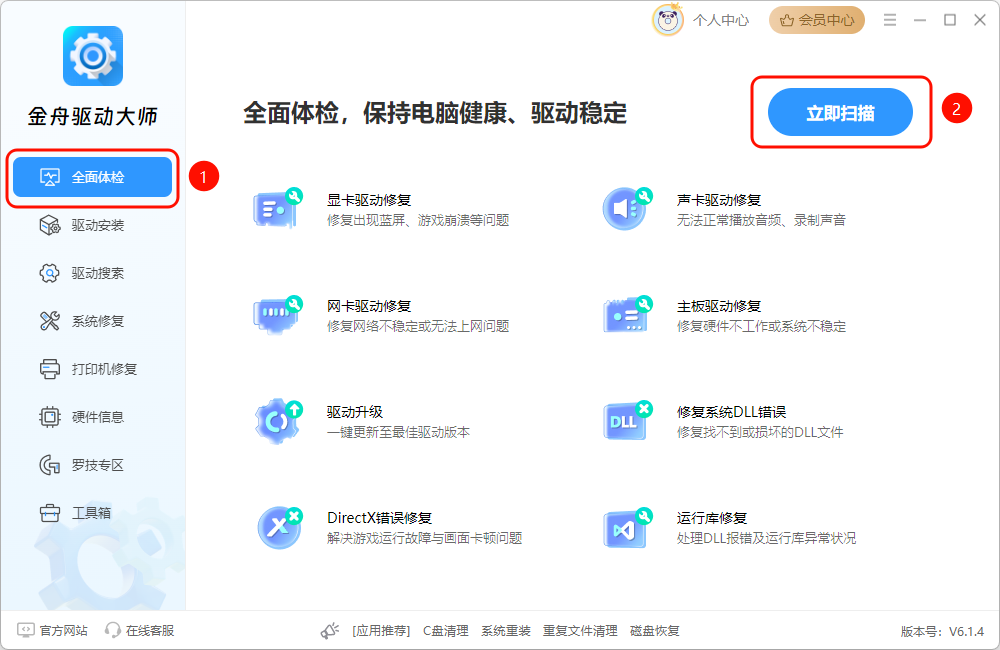
3.扫描完成后点击「立即修复」,软件会智能修复驱动异常。
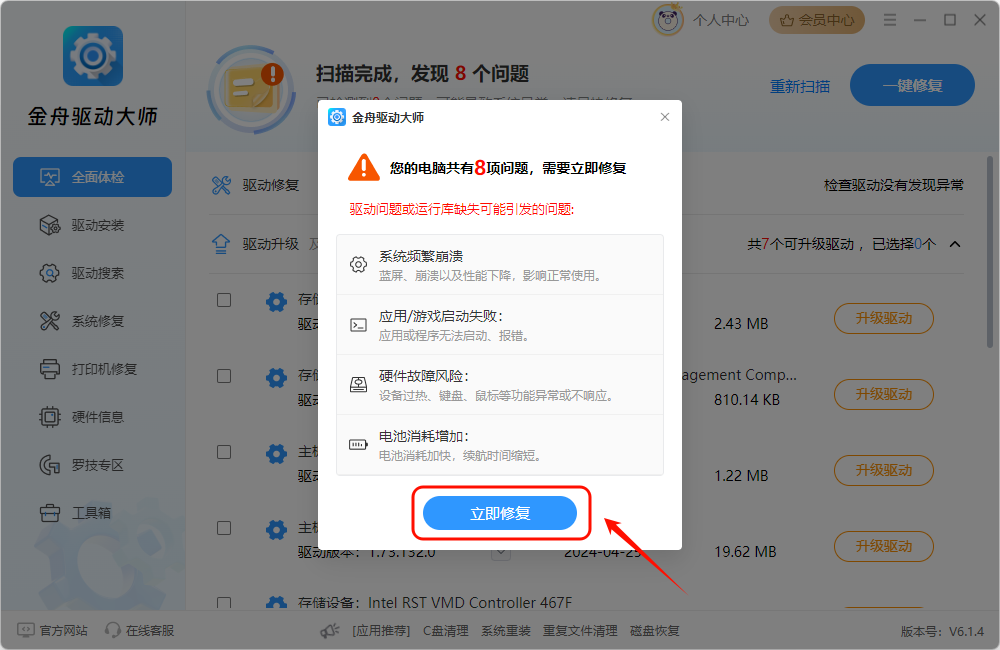
4.修复完成后,点击「升级驱动」一键升级显卡驱动。
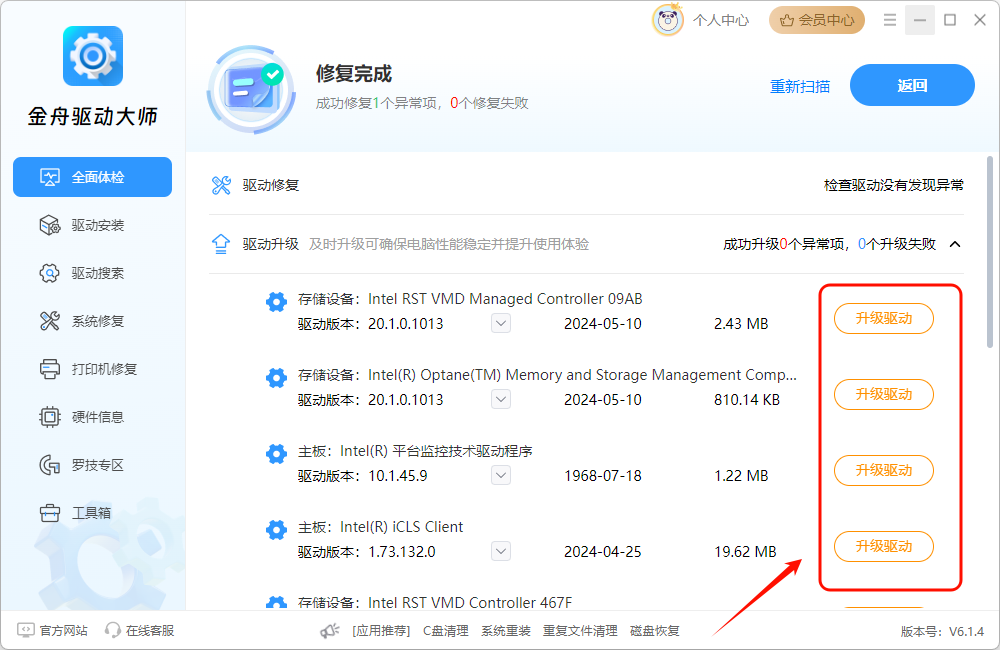
5.软件下载完成后会自动安装驱动。安装成功后,重启电脑使更改生效。
▶注意事项:使用驱动管理工具时,请确保从官方网站下载,避免使用来路不明的软件版本。修复驱动前建议关闭所有正在运行的游戏和应用程序。
方法三:手动更新显卡驱动
如果你熟悉硬件操作,手动更新驱动可以确保更高的兼容性。这种方法虽然步骤稍多,但能让你更清楚地了解驱动状态。
▶操作步骤:
1.确认硬件信息:右键点击「此电脑」→「管理」→「设备管理器」,展开「显示适配器」,查看显卡型号。
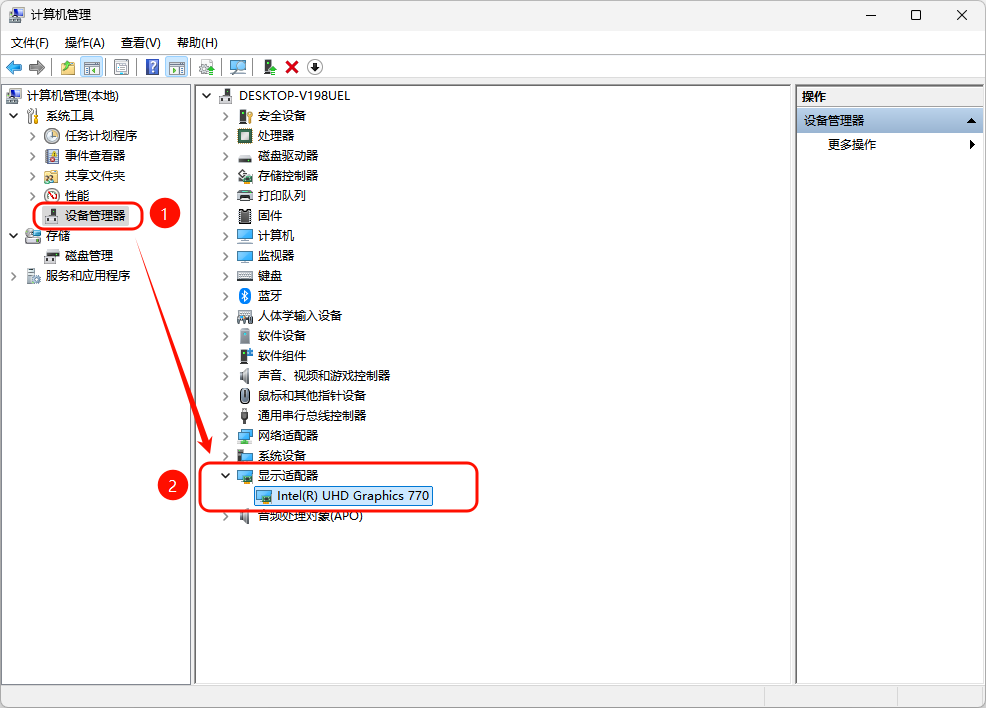
2.官网下载驱动:访问显卡品牌官网的驱动程序下载页面,选择对应的显卡型号和操作系统版本后下载最新驱动。
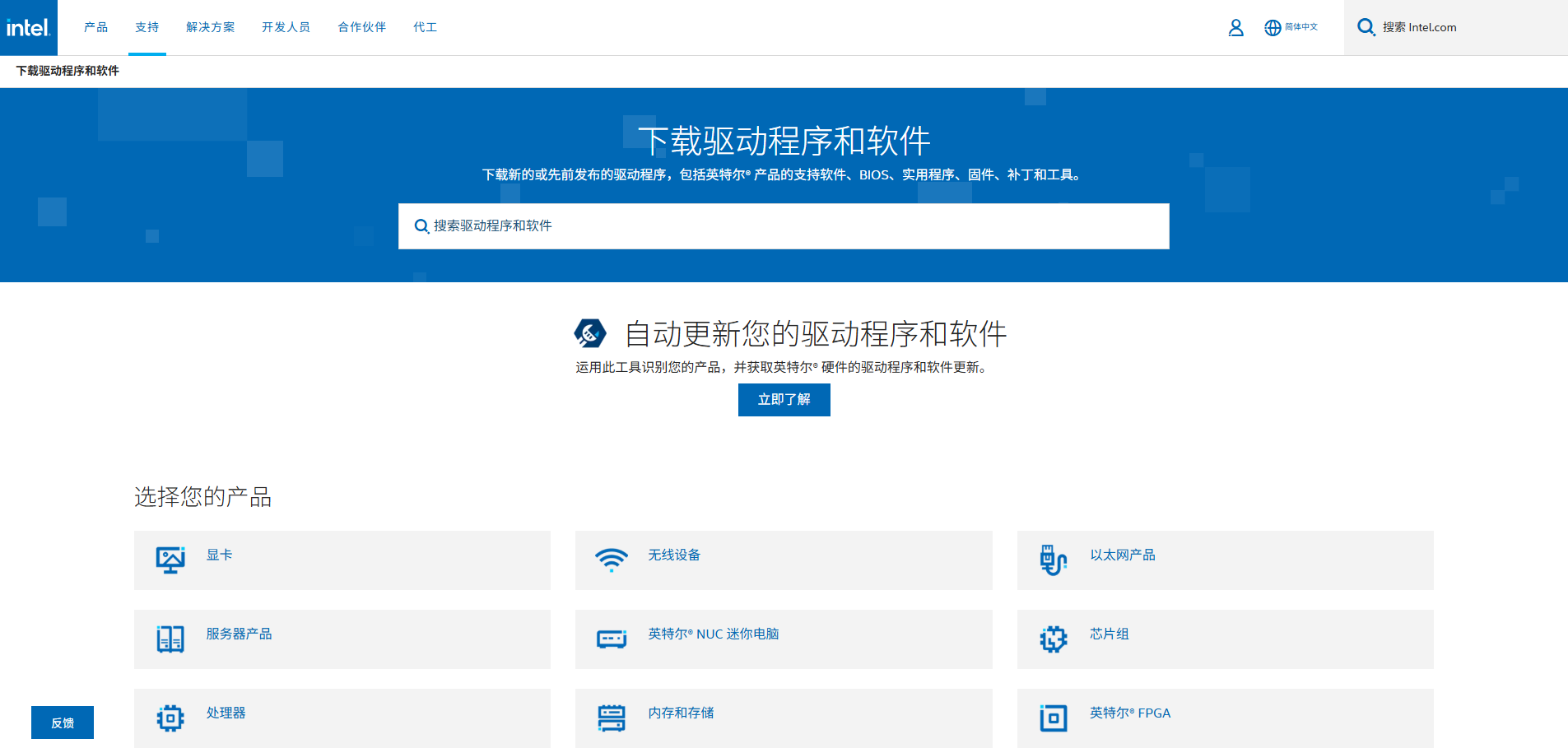
3.清洁安装:运行下载的安装程序,在自定义安装选项中勾选「执行清洁安装」,此操作会彻底卸载旧驱动残留文件,避免版本冲突。
4.完成安装后重启电脑。
▶注意事项:手动更新驱动时,一定要选择与你的显卡型号和操作系统完全匹配的驱动程序。安装过程中不要断开电源,以免造成驱动损坏。
方法四:使用金舟DirectX·DLL一键修复处理
系统运行库缺失或损坏是导致游戏闪退的常见原因,特别是DirectX组件和DLL文件。金舟驱动大师提供了一键修复功能,能够自动检测并修复这些系统组件问题,操作简单便捷。
▶操作步骤:
1.访问金舟软件官方网站,下载并安装金舟DirectX·DLL一键修复。
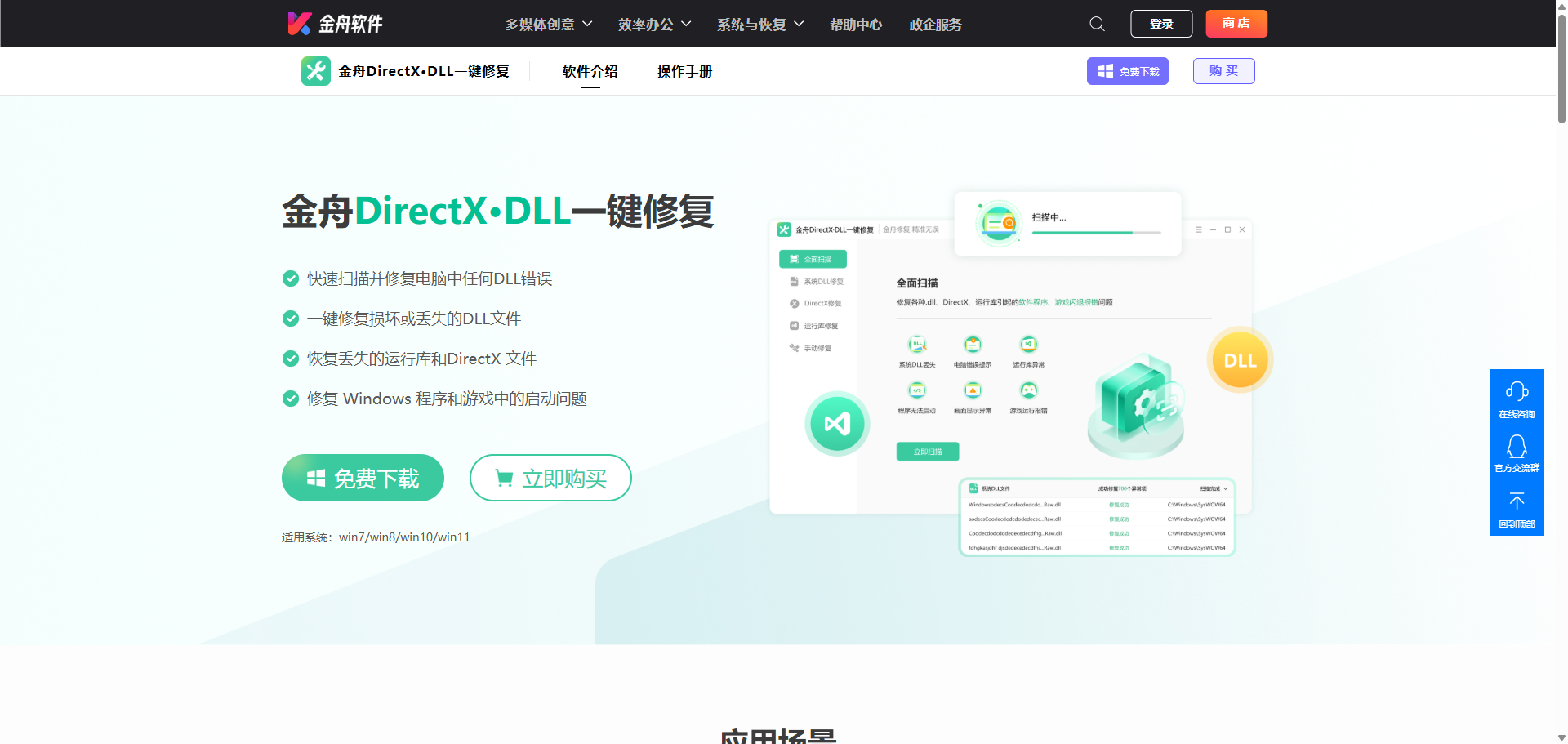
2.启动软件后它会自动对系统DLL文件进行全面检测,请耐心等待检测完成。
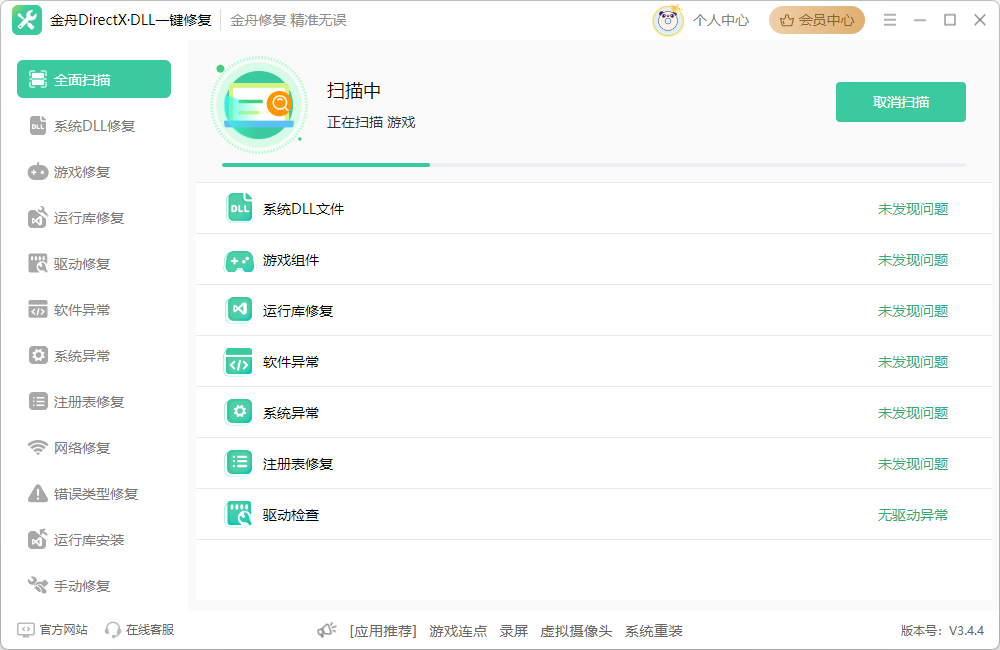
3.扫描完成后,软件会自动识别系统中的DirectX组件和DLL文件状态,你只需点击「立即修复」,工具便会自动下载并修复所需的DirectX组件和DLL文件。
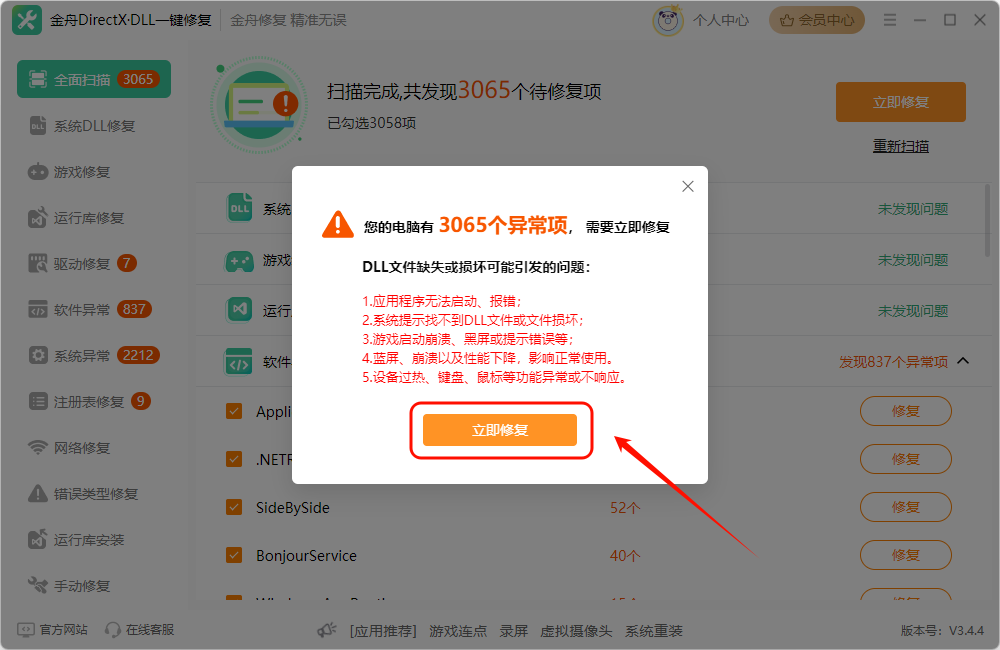
4.等待修复过程完成,期间不要关闭程序。修复完成后重启电脑使更改生效。
▶注意事项:运行修复工具时需要保持网络连接,以便下载必要的组件文件。修复过程中请勿运行其他程序,以免影响修复效果。
方法五:检查系统运行库
图形运行时库(如DirectX、Vulkan、.NET Framework)是游戏与驱动通信的"底层工具包",其缺失或过时会直接导致驱动调用失败。
▶操作步骤:
1.检测缺失组件:下载并运行DirectX Repair工具,点击「检测并修复」,工具会自动扫描系统中缺失的图形运行库组件。
2.针对性更新:
DirectX:访问微软官网下载最新版「DirectX End-User Runtime」。
Visual C++运行库:前往微软官网下载「Visual Studio 2015-2022运行库合集」,覆盖安装x86和x64版本。
Vulkan运行库:通过LunarG官网下载「Vulkan SDK」,安装时选择「仅运行时组件」。
3.重启电脑使所有更改生效。
▶注意事项:安装系统运行库可能需要管理员权限。安装过程中可能会遇到系统提示,请按照提示操作即可。

方法六:调整图形设置和系统配置
过高的画面设置或不合理的系统配置会加重显卡负担,导致图形驱动因过载而崩溃。通过针对性调整可显著提升稳定性。
▶操作步骤:
1.优化游戏内图形设置:打开游戏,进入「设置→画面」。
①降低分辨率:从2K/4K降至1080P(如1920×1080),减少显卡像素渲染量。
②关闭高负载特效:将「阴影质量」、「抗锯齿」设为「低」或「关闭」,「纹理质量」设为「中等」。
③禁用垂直同步:避免显卡频繁切换渲染帧率,减少驱动调用波动。
2.执行性能优先配置:
①电源模式:打开「控制面板」→「硬件和声音」→「电源选项」,选择「高效能」模式(笔记本需插电使用)。
②优化游戏显卡设置:右键桌面空白处,打开NVIDIA控制面板(或AMD Radeon软件),在「3D设置」→「程序设置」中选择游戏,将「电源管理模式」设置为「最佳性能优先」。
③关闭后台进程:按「Ctrl+Shift+Esc」打开任务管理器,在「进程」中结束非必要程序,释放CPU和内存资源。
▶注意事项:调整图形设置时,可以逐步降低各项特效,找到画质和性能之间的平衡点。不必一次性将所有设置都调到最低。
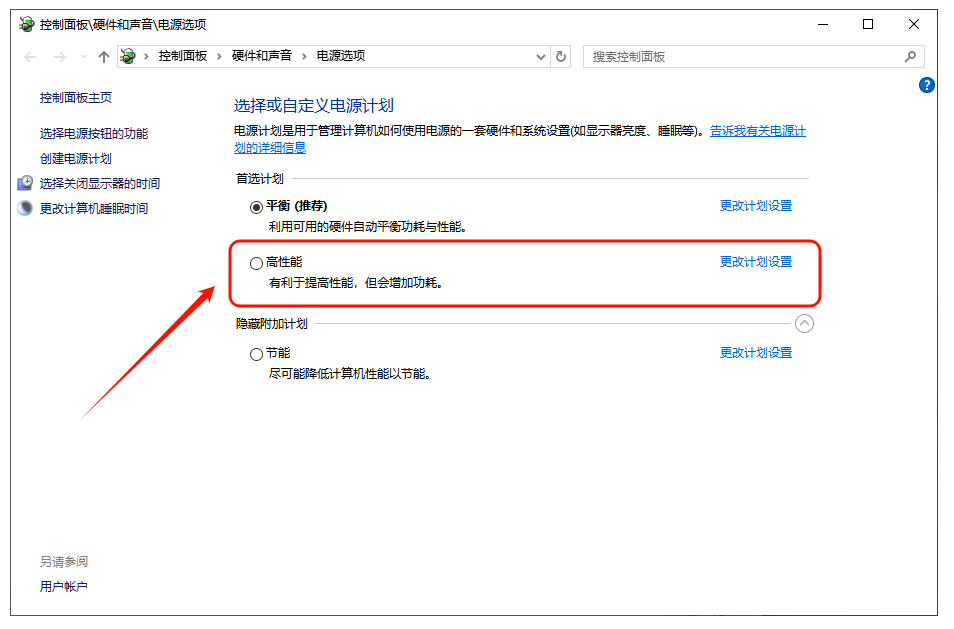
方法七:改善散热和硬件环境
如果以上方法都无效,可能需要考虑硬件问题。硬件过热可能导致系统自动关闭应用程序以保护硬件。确保电脑保持良好的散热效果非常重要。
▶操作步骤:
1.清理灰尘:定期清理电脑内部灰尘,特别是CPU散热器和显卡散热器上的灰尘。
2.改善通风:确保电脑放置在通风良好的位置,不要遮挡通风口。
3.监控温度:使用硬件监控软件(如HWMonitor)检查CPU和显卡温度,如果温度过高(持续超过85°C),需要改善散热条件。
4.检查硬件连接:确保内存条、显卡等硬件连接牢固,无松动现象。
▶注意事项:清理电脑内部灰尘时,务必先断开电源。如果不熟悉硬件操作,建议寻求专业人士帮助。
三、高频问题解答FAQ
Q1:我的电脑配置很高,为什么玩游戏还会闪退?
A1:高配置电脑虽然性能强劲,但同样可能遇到驱动兼容性问题、后台软件冲突或系统设置不当等问题。建议优先从驱动和软件冲突方面排查,可以使用金舟驱动大师进行检测和修复。
Q2:除了三角洲行动,玩其他游戏也偶尔闪退,是硬件坏了吗?
A2:不一定。如果多个游戏都出现闪退,可能性较多,包括电源供电不足、内存条松动或故障、显卡驱动问题或系统整体稳定性问题。建议先从软件(驱动、系统)开始排查,若问题依旧,再考虑硬件检测。
Q3:我已经尝试了所有方法,问题还是没有解决,该怎么办?
A3:如果以上方法均无效,可以考虑彻底卸载并重新安装游戏。若重装游戏后问题依然存在,可能需要更深入地排查系统环境问题,或考虑操作系统重置/重装。也可以联系游戏官方技术支持寻求帮助。
Q4:Windows11系统玩游戏闪退更频繁吗?
A4:Windows11系统对游戏优化总体良好,但由于是新系统,可能会遇到一些兼容性问题。确保系统保持最新更新,并安装最新的显卡驱动,通常可以解决大部分兼容性问题。
小结:
以上就是解决游戏闪退问题的全部教程啦,希望对大家有所帮助!关注金舟软件官网,了解更多资讯。
推荐阅读:
advapi32.dll丢失怎么解决?带你一键修复所有dll缺失
温馨提示:本文由金舟软件网站编辑出品转载请注明出处,违者必究(部分内容来源于网络,经作者整理后发布,如有侵权,请立刻联系我们处理)
 已复制链接~
已复制链接~






































































































































